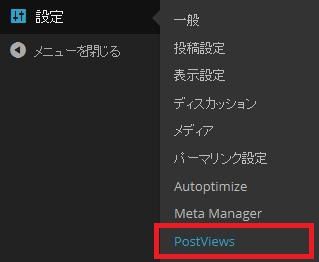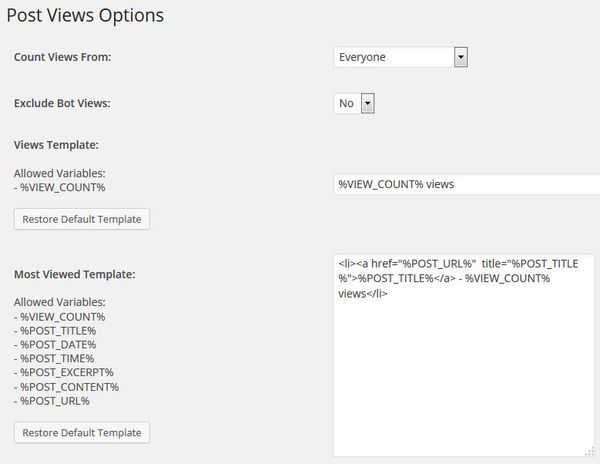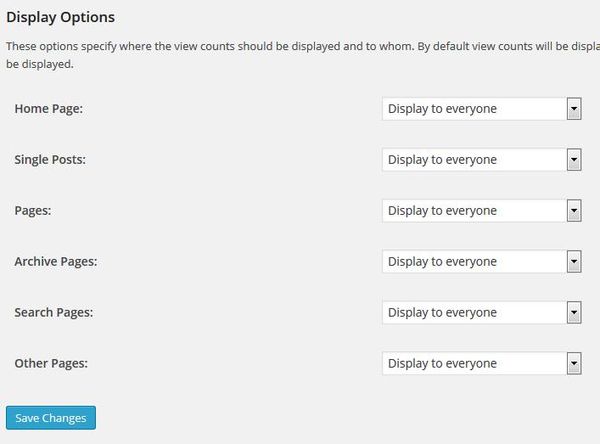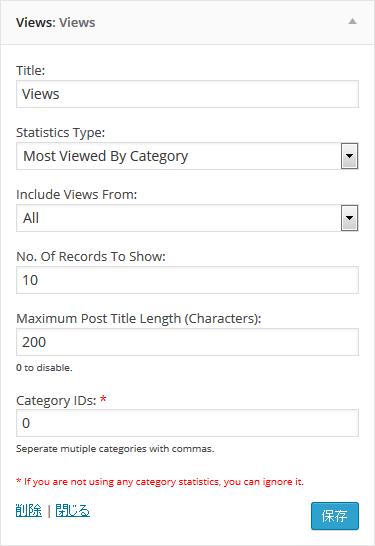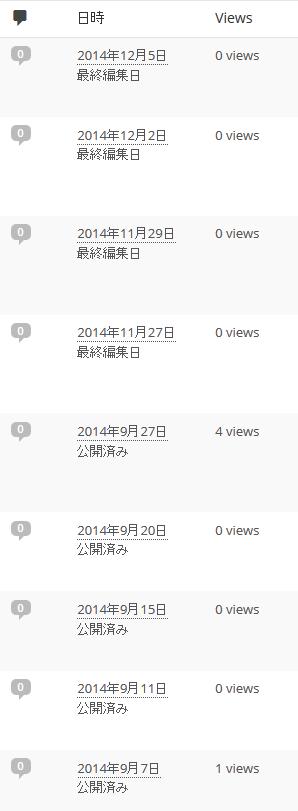WP-PostViews:人気・不人気記事をランキング形式で表示できる
ブログ記事を書いていると
気になるのがどの記事がよく読まれているかだと思います。
そのような時に便利な WordPress 用プラグインがあります。
それは「WP-PostViews」です。
そのインストール手順から日本語化・使い方と設定などを解説していきます。
WP-PostViews
WP-PostViews は、ウィジェットで人気・不人気記事をランキング形式で表示させることができます。
全カテゴリーを対象にすることも勿論できますが
特定のカテゴリーだけを対象にしたランキング順も表示できます。
記事を作成もしくは更新時点でのバージョン:v 1.75
マルチサイトでの利用:可
インストール手順
下記の URL から ZIP ファイルを入手して、管理画面からアップロードして有効化するか
WP-PostViews – WordPress.org
もしくは、WordPress.org の公式プラグインディレクトリにリリースされているので、
管理画面から入手できます。
ダッシュボードから「プラグイン」メニューの「新規追加」を選択し、
プラグイン追加画面右上の検索窓に「WP-PostViews」と入力します。
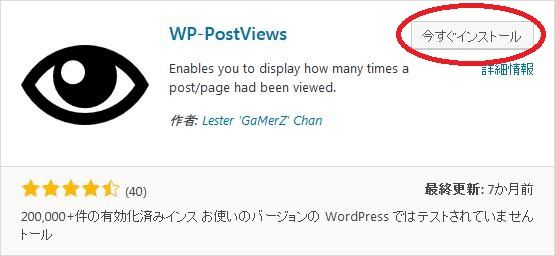
検索結果の一番左上に表示されると思うので、「今すぐインストール」をクリックします。
インストールが完了したら、プラグインを「有効化」します。
プラグインのインストールに慣れていない方は、
下記の記事にて詳しく解説していますので、御覧ください。
WordPressプラグインのインストール手順を解説 – WordPress活用術
使い方
ダッシュボードのメニュー「設定」の項目に
「PostViews」がメニューとして追加されているので
クリックして管理画面に移動します。
設定画面
Count Views From:
アクセスをカウントする対象を設定します。
・Guests Only:一般ユーザーが対象
・Everyone:全てのユーザーのアクセスが対象
・Registered Users Only:ログインしているユーザーが対象
Exclude Bot Views:
BOTやクローラーのアクセスをカウントするかどうか。
・Yes:BOTも数える
・No:BOTは数えない
Views Template:
投稿一覧でアクセス数をどのように表示するかを設定します。
「Restore Default Template」ボタン:
「Views Template」の内容をデフォルトに戻します。
Most Viewed Template:
ウィジェットで表示する際のランキング項目の表示の設定をします。
以下が利用できるタグです。
%POST_COUNT%: カウントを表示
%POST_TITLES%: 投稿タイトルを表示
%POST_EXCERPT%: 投稿内容の抜粋表示
%POST_CONTENT%: 投稿内容の全文表示
%POST_URL%: 投稿URLを表示
「Restore Default Template」ボタン:
「Most Viewed Template」の内容をデフォルトに戻します。
Display Options:
各ページでの表示設定
・Home Page
・Single Posts
・Pages
・Archive Pages
・Search Pages
・Other Pages
Display to everyone:
全員に表示
Display to registered users only:
ログインユーザーにのみ表示
don’t display on hoge:
表示させない
設定を変更したら、「SAVE CHANGES」をクリックして保存しましょう。
ウィジェットの使い方
ウィジェットを利用して、サイトバーにランキングを表示することができます。
ウィジェット管理画面へ移動すると
「Views」というウィジェットをがあるので、
ランキング表示させたい箇所へドラッグするか「Views」ウィジェットをクリックして追加ボタンをクリックします。
ウィジェットの設定画面
Title:
ウィジェットで表示する際のタイトル
・Statistics Type
表示する際の順番のルール
Most Viewed:
表示回数が多い順
Most Viewed By Category:
下記の「Category IDs」で指定したカテゴリーに属する中から表示回数の多い順
Least Viewed:
表示回数が少ない順
Least Viewed By Catetory:
下記の「Category IDs」で指定したカテゴリーに属する中から表示回数の少ない順
・Include Views From
表示ルール
Posts & Pages:
投稿と固定ページを表示する
Posts Only:
投稿ページのみ表示する
Pages Only:
固定ページのみ表示する
No. Of Records To Show:
表示する件数(初期値:10)
Maximum Post Title Length (Characters):
表示する投稿&固定ページのタイトルの長さを設定(初期値:200)
Category IDs:
表示したいカテゴリのIDを記入します。
複数指定したい場合には、「,(小文字カンマ)」で区切って入力します。
※条件指定が無い場合はデフォルトの「0」のままにしておきましょう。
空欄にしてしまうとウィジェットで表示する際にエラーが発生します。
設定が完了したら「保存」を忘れずにクリックしましょう。
その他
投稿一覧や固定ページ一覧でも記事の表示回数を確認することもできます。
代替プラグイン
WP-PostViews にほしい機能が無かった場合には、
WP-PostViews 以外にも人気記事を表示できるプラグインを記事にしています。
以下では、WP-PostViews を含めて 12 個を簡単に紹介しています。